Giới Thiệu (Introduction)
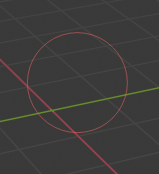
Con trỏ đầu bút vẽ.
Điều Khiển Đầu Bút (Brush Control)
Đặt kích thước đầu bút F
Đặt cường độ đầu bút Shift-F
Xoay chiều chất liệu của đầu bút Ctrl-F
Đảo nghịch ảnh hưởng vào nét vẽ Ctrl
You can then either adjust the value interactively or by typing in numbers. After pressing the hotkey move the mouse to increase/reduce the value (additionally with precision and/or snapping activated). Finally confirm (LMB, Return) or cancel (RMB, Esc).
Chắn Lọc Vùng Lựa Chọn (Selection Masking)
If you have a complex mesh, it is sometimes not easy to paint on all vertices. Suppose you only want to paint on a small area of the Mesh and keep the rest untouched. This is where "selection masking" comes into play. When this mode is enabled, a brush will only paint on the selected vertices or faces. The option is available from the header of the 3D Viewport (see icons surrounded by the yellow frame):

Bạn có thể chọn giữa "Chắn Lọc Lựa Chọn Bề Mặt" (nút bên trái) và "Chắn lọc vùng lựa chọn điểm đỉnh" (nút bên phải).
Chọn lọc vùng lựa chọn có một số ưu điểm hơn so với chế độ sơn mặc định:
Các cạnh khung lưới ban đầu được hiển thị, ngay cả khi các bộ điều chỉnh đang ở trạng thái hoạt động nữa.
You can select faces to restrict painting to the vertices of the selected faces.
Chi Tiết về Lựa Chọn (Details About Selecting)
Các thao tác lựa chọn tiêu chuẩn sau đây được hỗ trợ:
NCP (RMB) -- Đơn bề mặt. Sử dụng Shift-NCP (RMB) để chọn nhiều.
A -- Toàn bộ các bề mặt, đồng thời để hủy chọn nữa.
B -- Lựa chọn hình hộp.
C -- Chọn dùng vòng tròn bằng bút vẽ.
L -- Tuyển Chọn cái kết nối (nằm dưới con trỏ chuột).
Ctrl-L -- Chọn cái kết nối.
Ctrl-I -- Invert selection Inverse.
Chắn Lọc Lựa Chọn Điểm Đỉnh (Vertex Selection Masking)
Tham Chiếu (Reference)
- Chế Độ (Mode)
Chế Độ Sơn Điểm Đỉnh và Sơn Trọng Lượng
- Tiêu Đề (Header)
- Tổ Hợp Phím Tắt (Shortcut)
V
Trong chế độ này, bạn có thể chọn một hoặc nhiều điểm đỉnh, và sau đó chỉ vẽ trên vùng chọn mà thôi. Toàn bộ các điểm đỉnh không được chọn đều được bảo vệ khỏi những thay đổi không chủ ý.
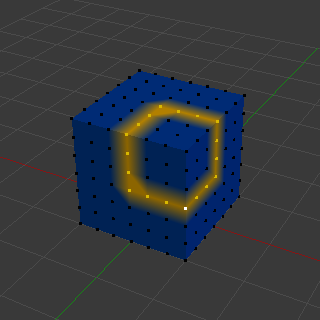
Chắn Lọc Lựa Chọn Điểm Đỉnh.
Chắn Lọc Lựa Chọn Bề Mặt (Face Selection Masking)
Tham Chiếu (Reference)
- Chế Độ (Mode)
Chế Độ Vẽ Chất Liệu, Điểm Đỉnh Và Trọng Lượng
- Tiêu Đề (Header)
"Chắn Lọc Lựa Chọn Bề Mặt" cho phép bạn chọn các bề mặt và giới hạn công cụ vẽ chỉ hoạt động trong các bề mặt đó mà thôi, rất giống với Chắn lọc vùng lựa chọn điểm đỉnh.
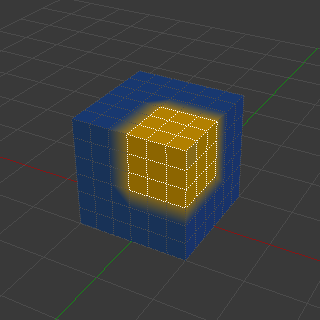
Chắn lọc Lựa Chọn Bề Mặt.
Ẩn/Hiện các Bề Mặt (Hide/Unhide Faces)
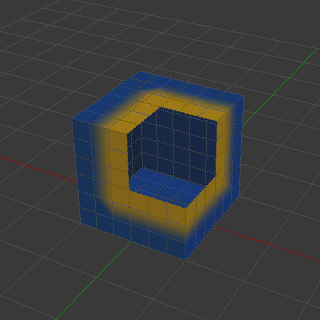
Các bề mặt bị ẩn giấu.
Bạn cũng có thể ẩn giấu các bề mặt đã chọn như trong abbr:Chế Độ Biên Soạn (Edit Mode) bằng phím tắt H, sau đó sơn lên các bề mặt nhìn thấy được còn lại và cuối cùng cho hiển thị lại các bề mặt đã bị ẩn giấu đi bằng cách sử dụng Alt-H.
Ẩn/Hiện các Điểm Đỉnh (Hide/Unhide Vertices)
You cannot directly hide selected faces in vertex mask selection mode. However, you can use a trick:
First go to Face selection mask mode.
Select the areas you want to hide and then hide the faces (as explained above).
Chuyển về chế độ chắn lọc vùng Lựa Chọn Điểm Đỉnh.
Now the vertices belonging to the hidden Faces will remain hidden.
Vùng Cắt Xén (The Clipping Region)
Để hạn chế vùng sơn hơn nữa, bạn có thể sử dụng "Cắt Xén Vùng". Nhấn Alt-B và NCT (LMB)-kéo rê một vùng hình chữ nhật. Khu vực được chọn sẽ bị "cắt rời ra" thành khu vực quan tâm. Phần còn lại của Cổng Nhìn 3D sẽ bị ẩn đi.
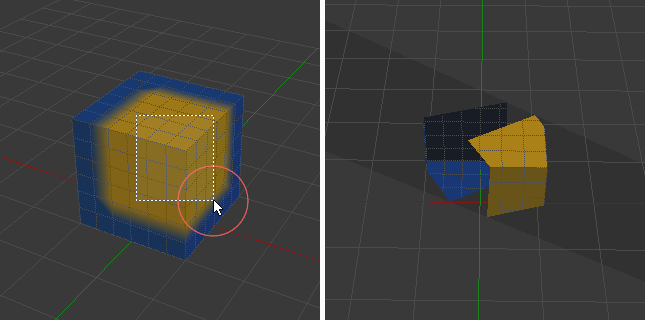
Vùng Cắt Xén được sử dụng để chọn các phần chú ý và cho phép sơn cục bộ.
Bạn cho hiển thị lại toàn bộ khung lưới bằng cách nhấn Alt-B lần thứ hai.
Toàn bộ các công cụ sơn sử dụng chế độ góc nhìn đều tôn trọng phần cắt này, bao gồm lựa chọn hình hộp và tất nhiên là các nét vẽ nữa.